- خانه >
- آموزش و مقالات >
- راه اندازی کشوی پول در ویندوز
راه اندازی کشوی پول در ویندوز
راه اندازی کشوی پول در ویندوز – مناسب فیش پرینترهای اپسون و استار
راه اندازی کشوی پول در ویندوز:
نصب و راه اندازی سخت افزاری کشوی پول، فوق العاده آسان است. این دستگاه توسط یک کابل استاندارد تلفن (RJ-12) به فیش پرینتر شما وصل می شود و این بدان معنی است که مکانیسم انتشار آن (پرینت فیش ها) نیز کار می کند. پیش از این که راه اندازی را شروع کنید و همچنین قبل از راه اندازی برای فیش پرینترتان ، توصیه می شود که کشوی پول خود را به برق وصل کرده و پرینتر را روشن کنید.

اگر قبلا درایور پرینتر خود را برای کار با سیستم خود تنظیم کردهاید، اما هنگام چاپ یک رسید، کشوی پول باز نمی شود، این مقاله برای شماست. اگر شما هنوز درایور پرینتر خود را برای کار با سیستمتان تنظیم نکرده اید نیز، این دستورالعمل ها شامل راه اندازی کشوی پول و همچنین سایر تنظیمات پرینتر است.

بسته به اینکه فیش پرینتر شما از چه نوعی باشد، پنجره هایی که در حین تنظیمات مشاهده خواهید کرد ممکن است اندکی متفاوت باشند. در اینجا دستورالعمل تنظیم کشو با دو نوع پرینتر اپسون و استار آمده است.
پیکربندی درایور پرینتر استار برای باز کردن کشوی پول
ابتدا لازم است لیست پرینترهای خود را در کنترل پنل کامپیوتر باز کنید. بسیاری از نسخه های ویندوز یک لینک میان دستگاه و پرینتر در منوی Start خود دارند که شما را مستقیما به مکان درست میبرد، اما شما همیشه می توانید پرینتر خود را در لیست کنترل پنل خود پیدا کنید.
بر روی نام پرینتر خود راست کلیک کنید و برای شروع به Printer Properties بروید. (توجه داشته باشید: اگر از ویندوز ایکس پی استفاده می کنید، به جای آن، به Preferences بروید). توصیه می شود تنظیماتی را که میبینید بدون تغییر باقی بگذارید، مگر اینکه جهت تغییر دادن آنها به شیوه زیر اقدام کنید.
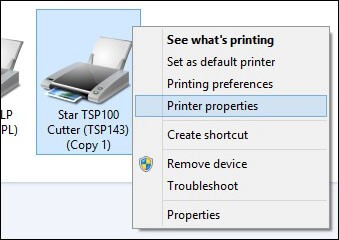
در پنجرهی Properties Printer، روی تب تنظیمات دستگاه (Device Settings) کلیک کنید.
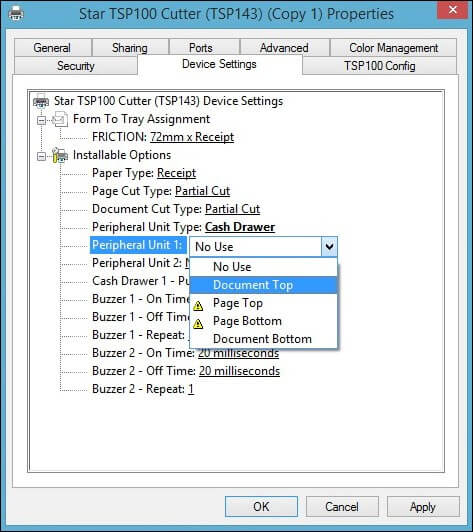
با تایید کردن اندازه کاغذ خود شروع کنید و سپس به قسمت Peripheral Unit Type نگاهی بیاندازید. از روی لیست کشویی کلمه Buzzer را کلیک کرده و Cash Drawer را انتخاب کنید. لطفا توجه داشته باشید که برای استفاده از این ویژگی، باید کشوی پول نقد خود را با استفاده از وسیلهای شبیه به یک کابل تلفن (کابل RJ12) به پرینتر خود متصل کنید.
سپس، فقط به قسمت پایین آن نگاه کنید تا عبارت Peripheral Unit 1 line را بیابید و بر روی کادری که در آن عبارت No Use نوشته شده کلیک کنید. از لیستی که ظاهر میشود Document Top را انتخاب کنید. به این ترتیب اطمینان حاصل خواهید کرد که کشوی پول شما به محض اینکه یک فیش چاپ شد، باز می شود.
روی Apply کلیک کنید و سپس OK را برای ذخیره تنظیمات خود فشار دهید.
یک چاپ آزمایشی اجرا کنید
بعد از این مراحل، یک نسخه آزمایشی از سیستم اجرا کنید تا مطمئن شوید همه چیز درست کار میکند! اگر تراکنشهایی دارید که قبلا انجام دادهاید، می توانید به Reports > End of Day بروید و تراکنشها را در پایین صفحه پیدا کنید، بر روی شماره شناسه آن کلیک کنید و از قسمت Transaction View رسید را پرینت بگیرید. یا اینکه میتوانید یک معامله آزمایشی انجام دهید و نتیجه را ببینید.
اولین باری که عملیات چاپ را انجام میدهید، مطمئن شوید که پرینتر خود را به عنوان پرینتر فعال تنظیم کردهاید و روی دکمه Properties کلیک کنید، سپس به دکمه Advanced در سمت راست پایین پنجره Properties بروید و در پنجره Advanced Properties مطمئن شوید که کاغذتان به درستی تنظیم شده است(احتمالا درست تنظیم نشده، چرا که این اولین پرینت است). هر بار که پرینتر فعلی را تغییر میدهید و پرینتر دیگری انتخاب میکنید، حتما توجه کنید که همین بررسیها را انجام دهید.
به محض اینکه روی این پنجره، دکمه OK را کلیک کنید، کشوی پول نقد شما باید باز شود. شما همه چیز را تنظیم کردهاید!
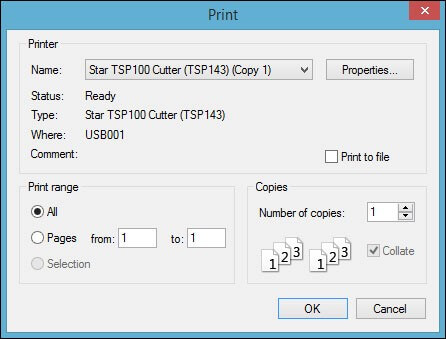
پیکربندی درایور پرینتر اپسون برای باز کردن کشوی پول
ابتدا لیست پرینترهای خود را در کنترل پنل خود باز کنید. بسیاری از نسخه های ویندوز لینکی میان دستگاه و پرینتر در منوی Start خود دارند تا مستقیما شما را به جای مناسب ببرند، اما شما همیشه میتوانید پرینتر خود را در لیست کنترل پنل پیدا کنید.
بر روی پرینتر اپسون راست کلیک کرده و به Printing Preferences چاپ بروید. (مجددا توجه داشته باشید: اگر از ویندوز ایکس پی استفاده میکنید، به گزینه Preferences بروید).
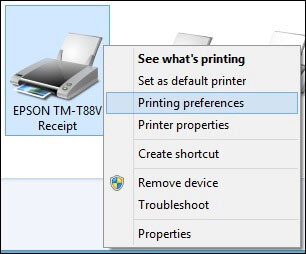
در بالای پنجره Preferences روی قسمت Peripherals (لوازم جانبی) کلیک کنید. اگر اولین بار است که این کار را انجام می دهید، مطمئن شوید که کشوی پول خود را از طریق کابل تلفن (RJ12) به فیش پرینتر اپسون وصل کرده اید. در لیست کشویی Peripherals ، بر روی Cash Drawer کلیک کنید.
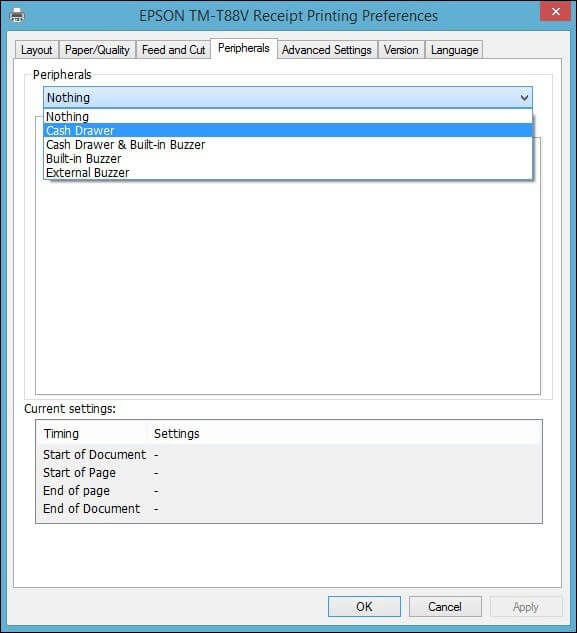
زمانی که کشوی پول برای باز شدن فعال شد، گزینهای برای انتخاب خواهید داشت. ما اولین کادری که ظاهر می شود را توصیه میکنیم، Start of Document ، به این ترتیب کشو به محض اینکه رسید شروع به چاپ کند، باز می شود. برای Cash Drawer #1 ، آن را در Start of Document روی حالت Open تنظیم کنید. همچنین میتوانید ماشه یا ضامن کشو را با کلیک بر روی عملیات Check button تست کنید. ابتدا روی Apply و سپس روی OK کلیک کنید.
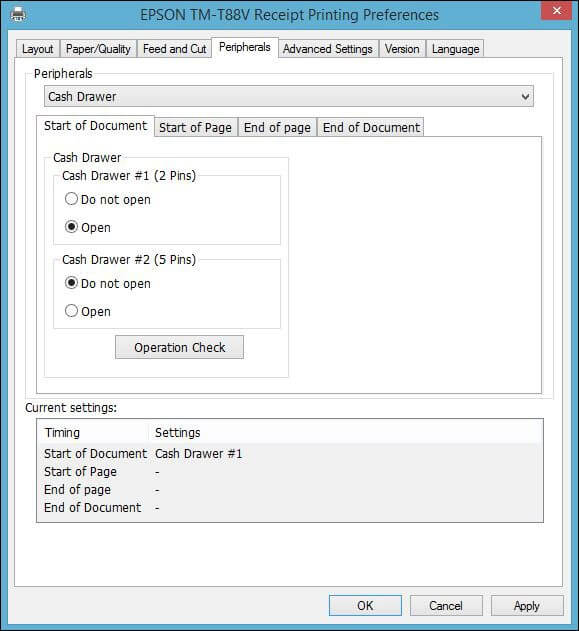
روی Apply کلیک کنید و سپس OK را برای ذخیره تنظیمات خود فشار دهید.
یک نسخه آزمایشی اجرا کنید
بعد از انجام مراحل بالا، یک نسخه آزمایشی از سیستم اجرا کنید تا مطمئن شوید همه چیز درست کار می کند! اگر تراکنشهایی را از قبل در سیستم دارید، میتوانید به Reports > End of Day بروید و تراکنشها را در پایین صفحه پیدا کنید، بر روی شماره شناسه آن کلیک و رسید را از Transaction View چاپ کنید. یا اینکه میتوانید یک تراکنش فرضی برای تست انجام دهید.
اولین باری که چاپ میکنید، مطمئن شوید که فیش پرینتر اپسون خود را به عنوان پرینتر فعال تنظیم نمودهاید و بر روی دکمه Properties کلیک کنید، سپس به دکمه Advanced در سمت راست پایین پنجره Properties بروید و در پنجره Advanced Properties مطمئن شوید کاغذ درست تنظیم شده است. هر بار که پرینتر فعلی را تغییر میدهید و پرینتر دیگری انتخاب میکنید، حتما توجه کنید که همین بررسیها را انجام دهید.
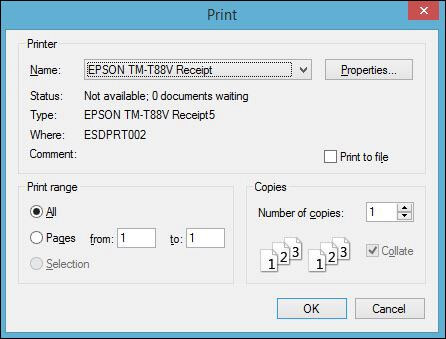
به محض اینکه روی این پنجره OK را کلیک کنید، کشو پول نقد شما باید باز شود.
 ورود / عضویت
ورود / عضویت







0 دیدگاه برای این مطلب ثبت شده است